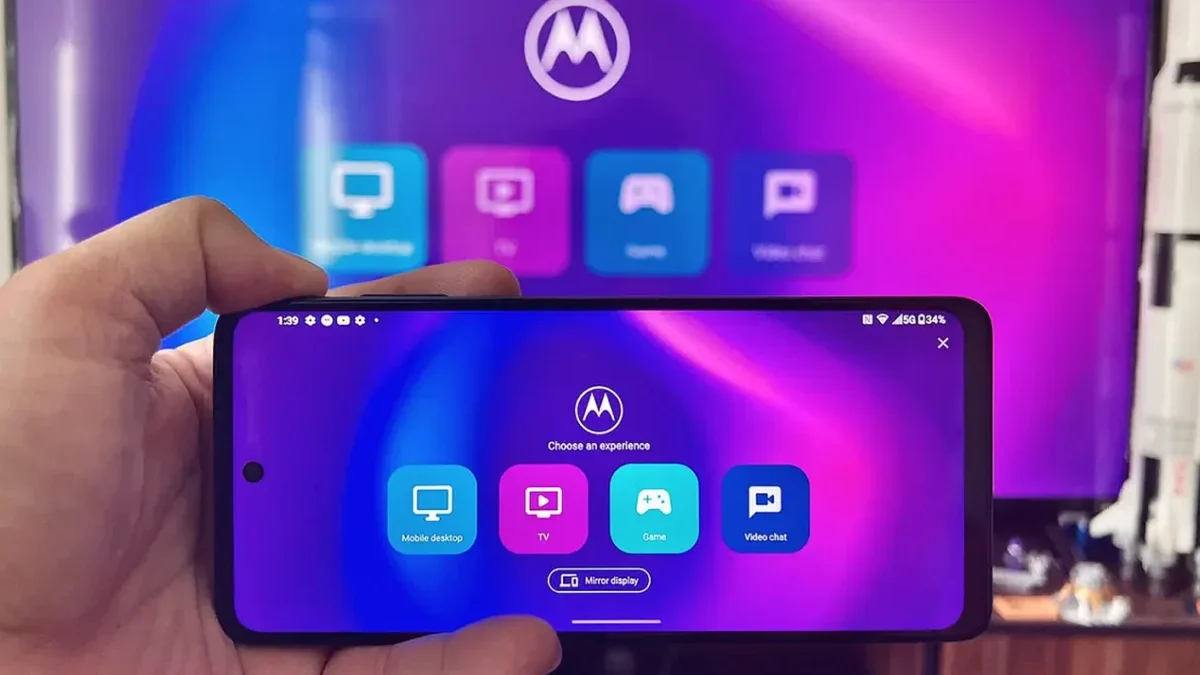Selanjutnya, ikuti langkah-langkah berikut:
- Masukkan kedua ujung kabel di masing-masing port
- Ikuti instruksi yang muncul di layar ponsel, biasanya ada pairing dengan memasukkan kode
- Ubah mode TV menjadi ‘HDMI’ atau ‘USB’ untuk menampilkan konten dari ponsel, tergantung kabel yang digunakan.
Memutar video di dua perangkat harus dilakukan melalui kabel, jadi perhatikan baterai ponsel kamu juga.
4. Menggunakan aplikasi
Ponsel mendukung, tetapi TV tidak? Aplikasi seperti LocalCast, AllCast, dan Plex dapat membantu. Kamu juga dapat menggunakan Nero Streaming Player dan Mirror for Roku di iOS, yang dapat diunduh di toko aplikasi yang terpasang di ponsel kamu.
Setelah itu, buka aplikasi dan ikuti petunjuk untuk menghubungkan ponsel dengan Smart TV. Jika langkahnya benar, kamu akan dapat menikmati semua konten HP melalui TV. Itu bagus, bukan?
Baca Juga:Inilah 5 Ide untuk Membuat Puding Custard Lembut dan Manis, Dessert Favoritmu!Inilah 5 Hal yang Membedakan Panna Cotta dan Puding Custard dari Sudut Pandang
5. Melalui Airplay
Apple juga memasukkan teknologi yang serupa dengan screen mirroring di perangkat iOS, fitur yang disebut Airplay. Pada awalnya, fitur ini hanya dapat digunakan untuk terhubung ke Apple TV, tetapi sekarang banyak perangkat Smart TV yang mendukungnya.
Cara mudah untuk menggunakannya adalah sebagai berikut:
- Pastikan TV dan HP sama-sama terhubung internet
- Selanjutnya, mulai video atau streaming lain
- Klik tombol ‘perangkat terdekat’
- Pilih device dan lakukan pairing.
Cara HP disambungkan ke TV ini serupa dengan screen mirroring, yang memungkinkan kamu dengan mudah menikmati konten ponsel di televisi.
Tombol yang digunakan untuk menyambungkan HP ke TV mungkin berbeda pada tiap perangkat, tetapi sebagian besar dari mereka dapat ditemukan di bagian “Pengaturan”. Semoga kamu berhasil!